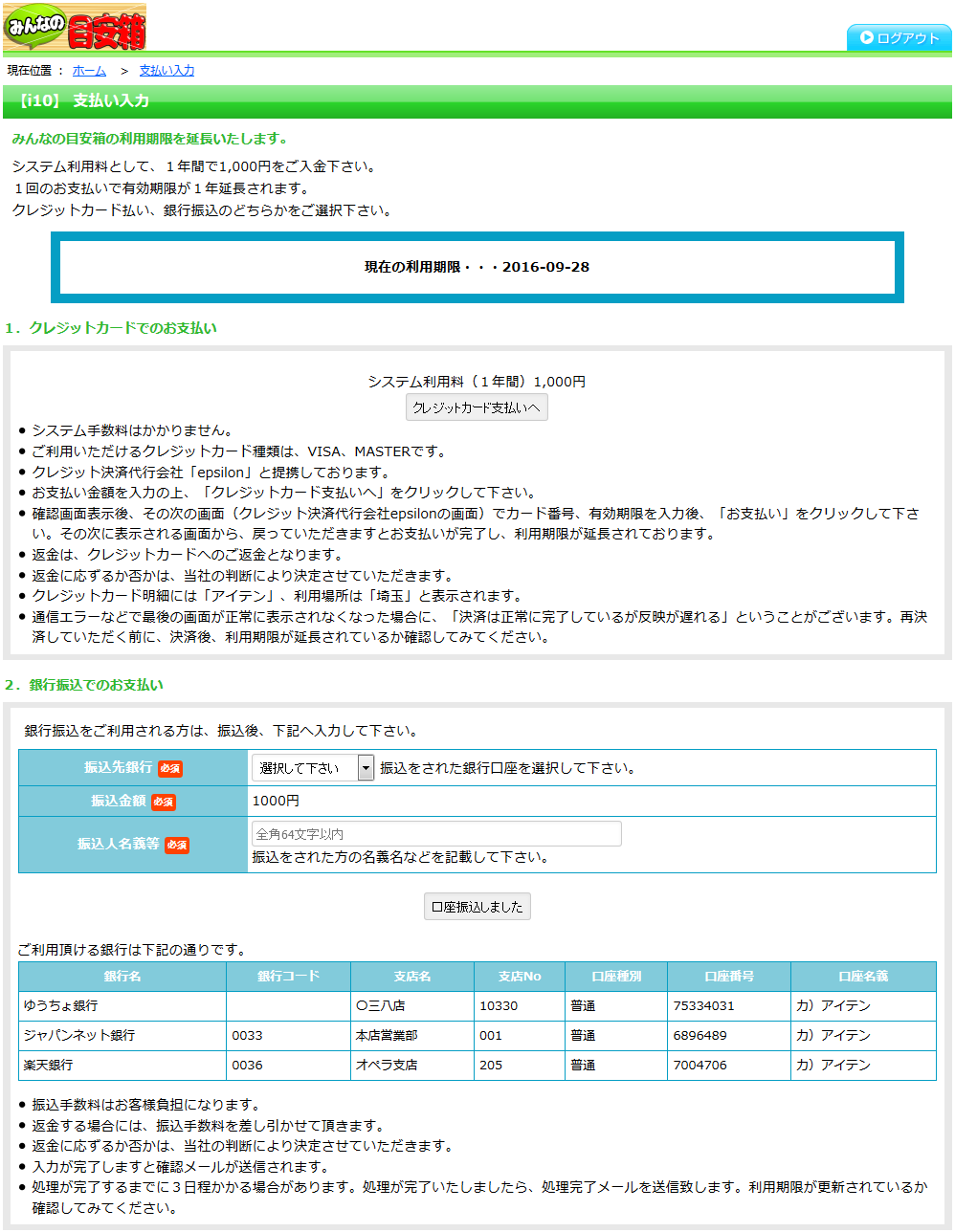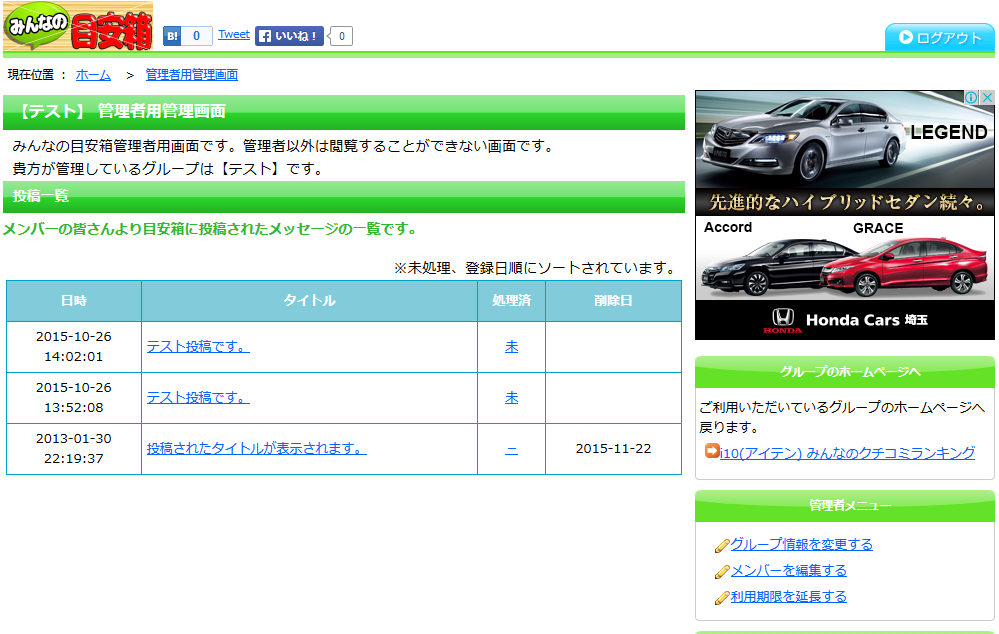マニュアル
みんなの目安箱の使い方マニュアルです。
ユーザ&目安箱(グループ)登録
まず、初めに使用したい目安箱を登録します。目安箱を登録するには一緒にユーザ登録が必要になります。
目安箱を登録した人は自動的にその目安箱の管理者になります。
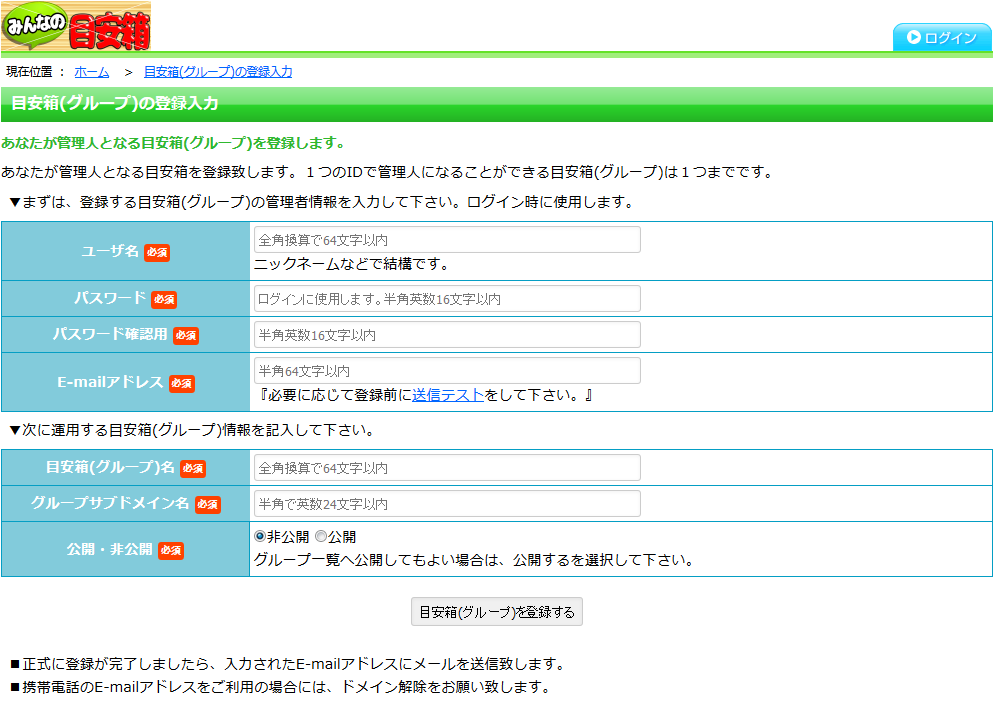
目安箱を登録した人は自動的にその目安箱の管理者になります。
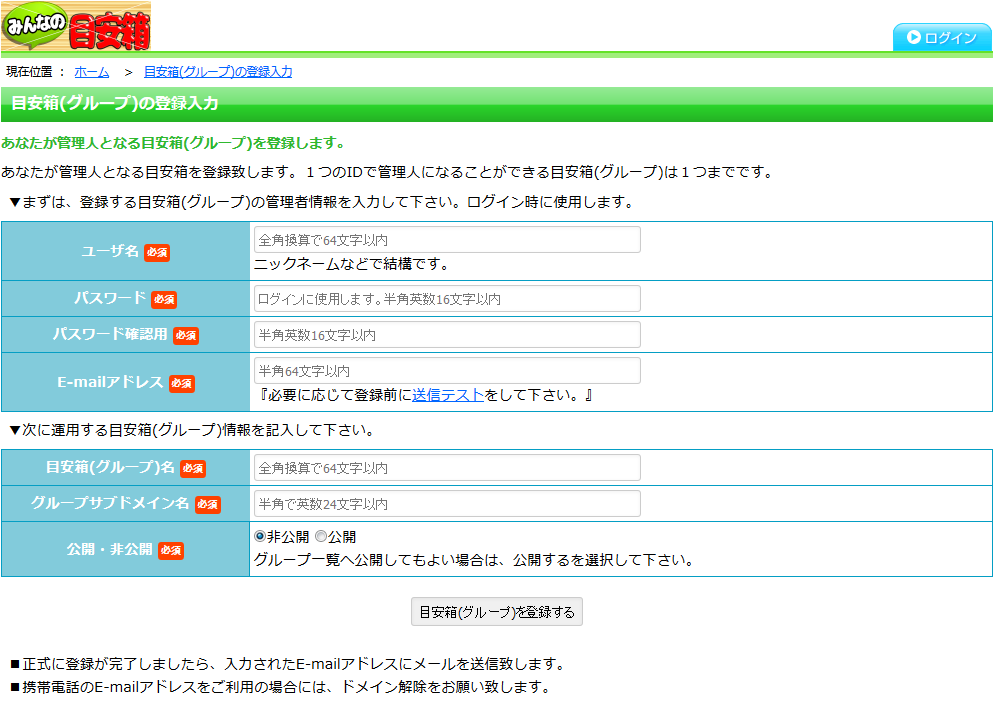
次に登録した目安箱を利用します。
登録後は、ブラウザのURL欄に、決めて頂いたmeyasubako.i10.jp/グループ名(英語)を入力します。(ユーザ&目安箱(グループ)登録後は、入力しなくてもそのまま移動いたします。)
すると、ログインしない場合にはログイン画面が表示され、管理者の権限の方がログインしている場合には管理者用ホームページが表示され、一般ユーザの方がログインしている場合には、一般ユーザの画面が表示されます。
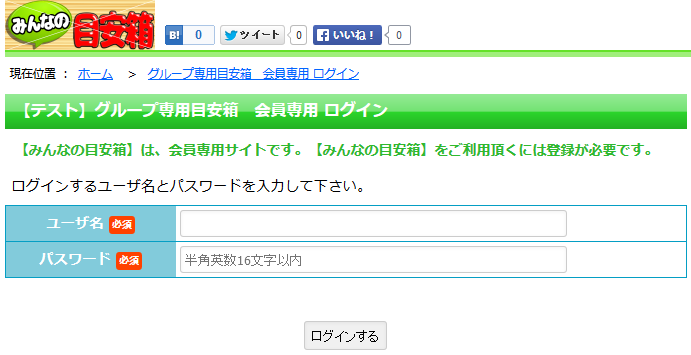
すると、ログインしない場合にはログイン画面が表示され、管理者の権限の方がログインしている場合には管理者用ホームページが表示され、一般ユーザの方がログインしている場合には、一般ユーザの画面が表示されます。
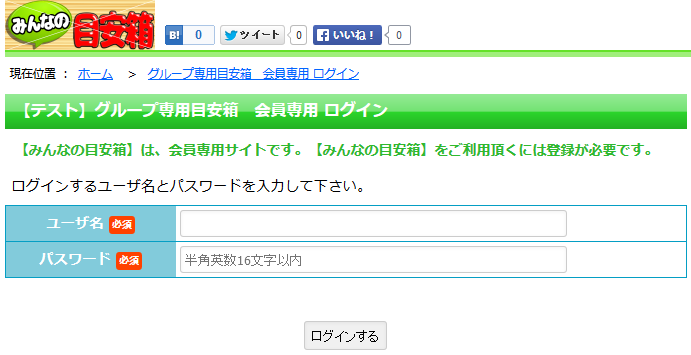
目安箱へ投稿する(一般ユーザ)
一般ユーザがログインすると、目安箱へ投稿する画面が表示されます。ここに「タイトル」「内容」「画像」などを入力し、投稿ボタンを押すと、目安箱への投稿が完了します。
正常に投稿されると、管理者宛にメールが送信されます。
一般ユーザはこの投稿画面しか表示されません。
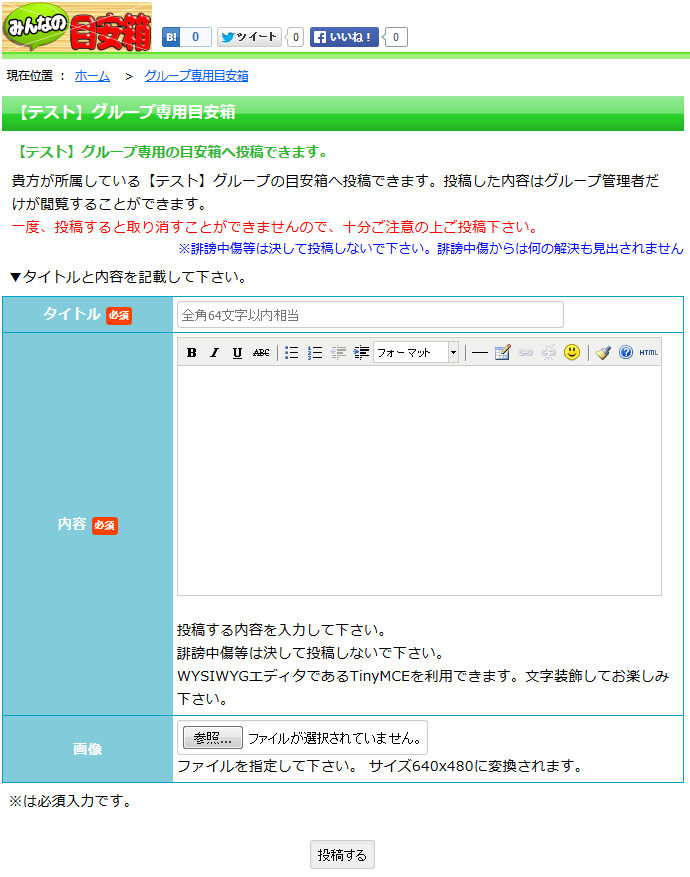
正常に投稿されると、管理者宛にメールが送信されます。
一般ユーザはこの投稿画面しか表示されません。
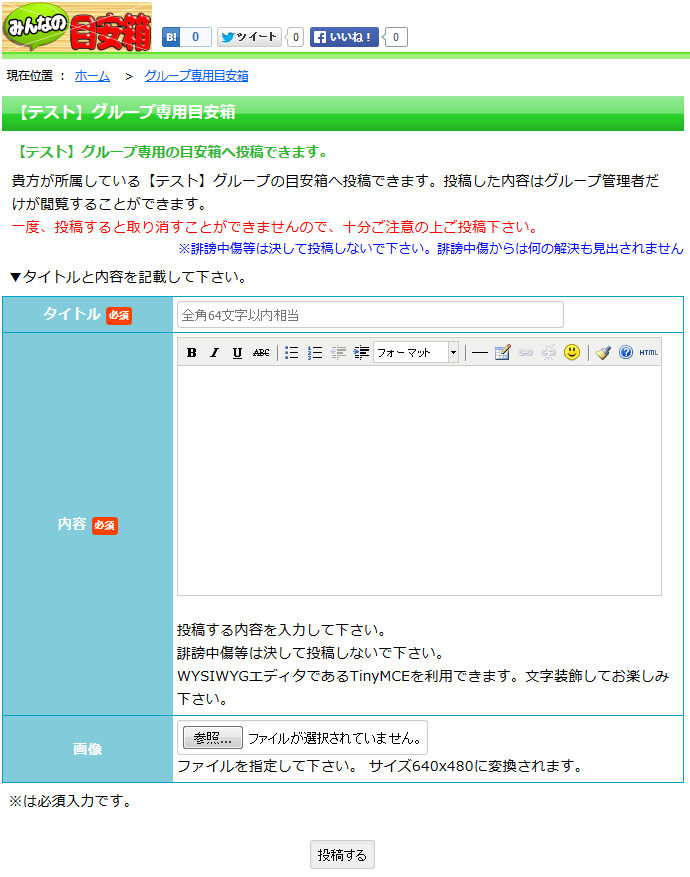
管理者用ホームページ
投稿の詳細(管理者用)
投稿されたメッセージの詳細画面です。この画面でメッセージを処理済みにしたり、削除したりすることができます。
また、一度削除したメッセージも削除日前でしたら、この画面で復活することができます。
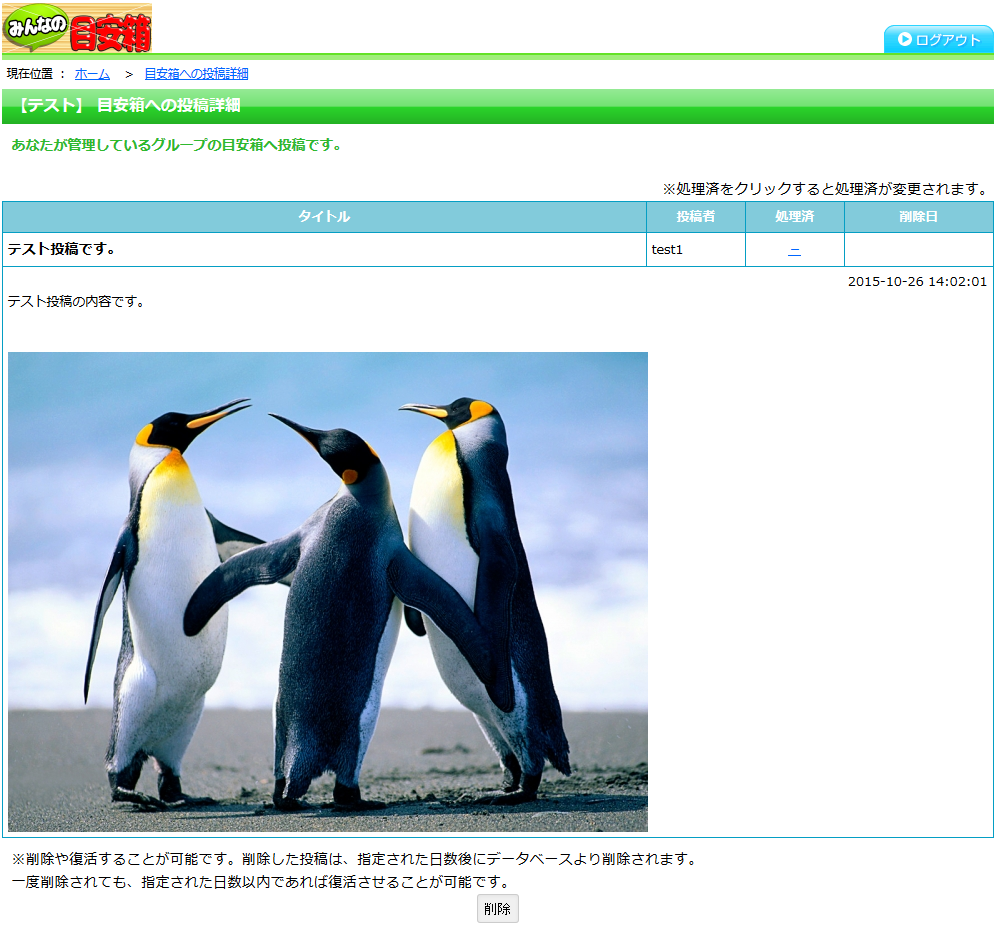
また、一度削除したメッセージも削除日前でしたら、この画面で復活することができます。
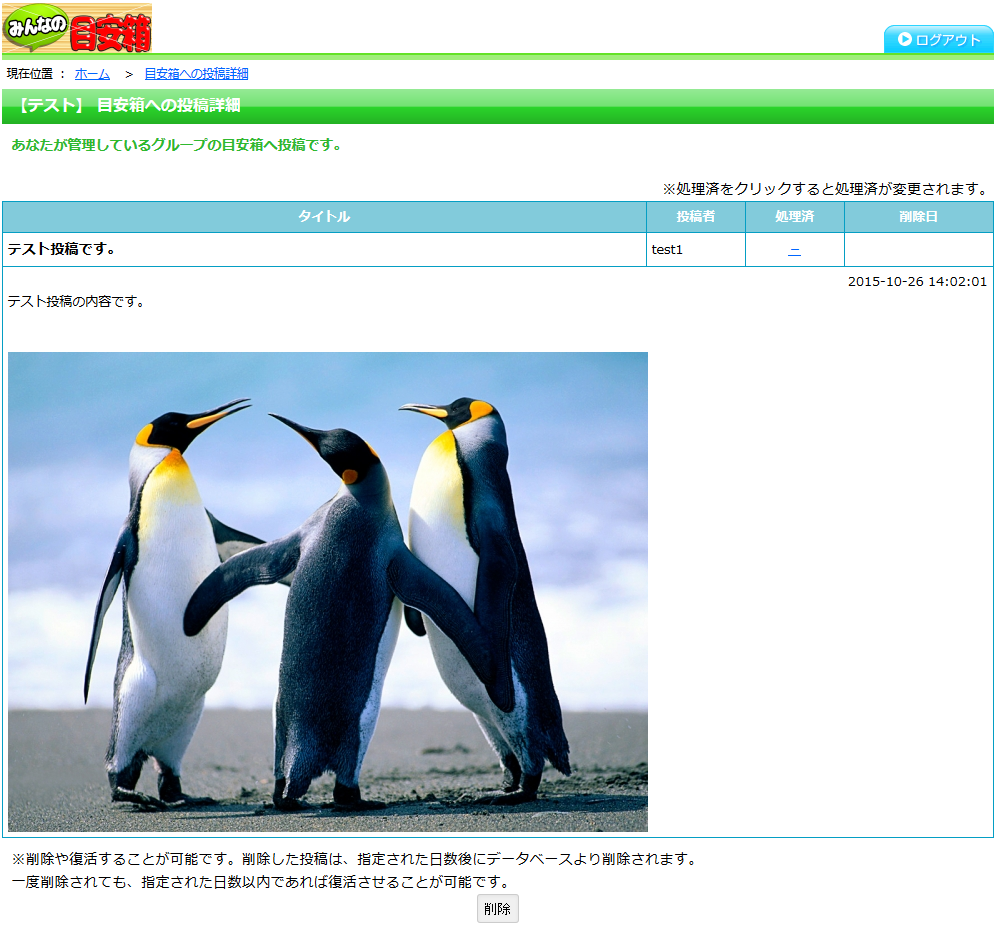
グループ情報編集(管理者用)
グループ情報を変更する画面です。
グループ名やドメイン名、削除日、リンクなどを変更することができます。
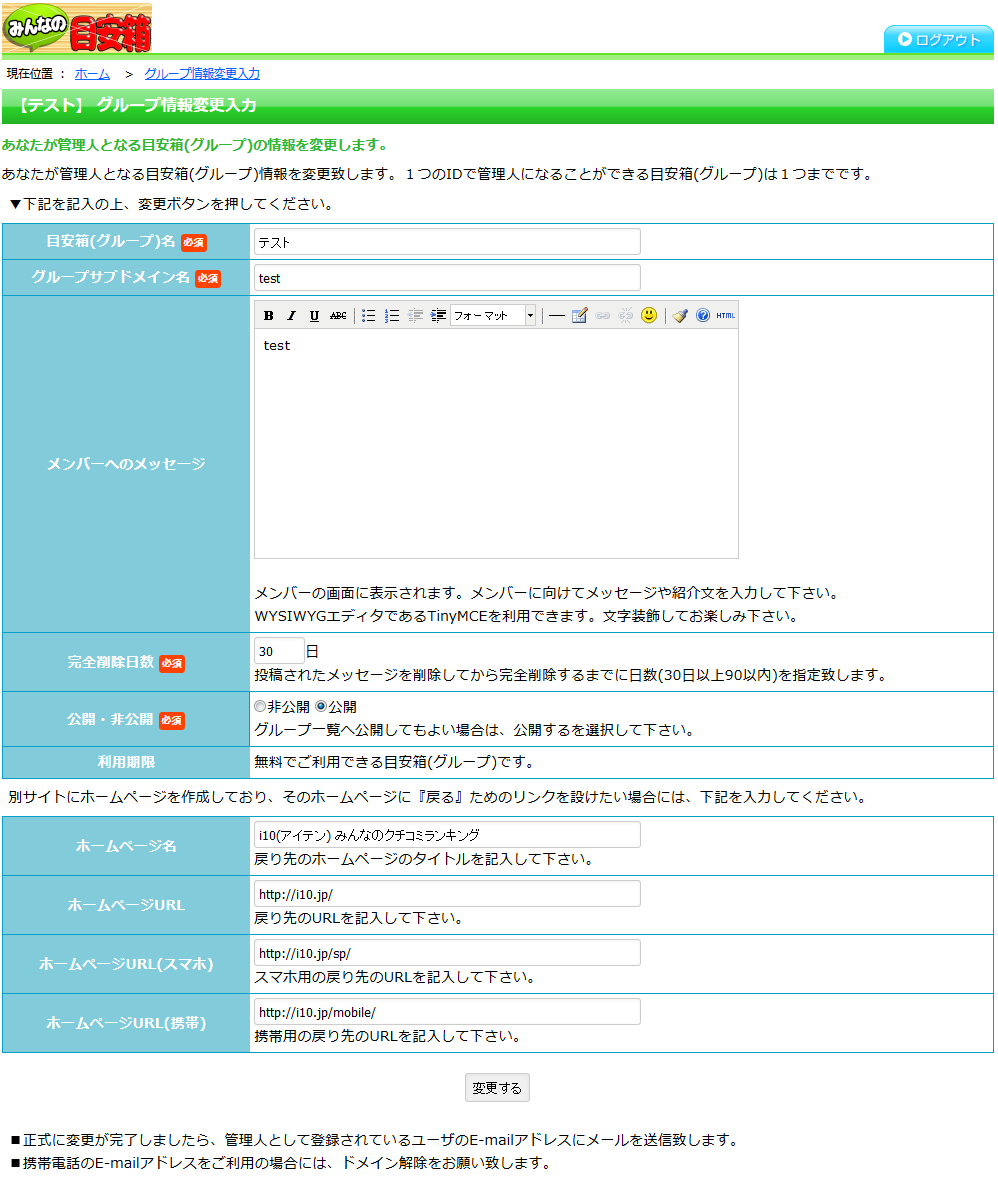
グループ名やドメイン名、削除日、リンクなどを変更することができます。
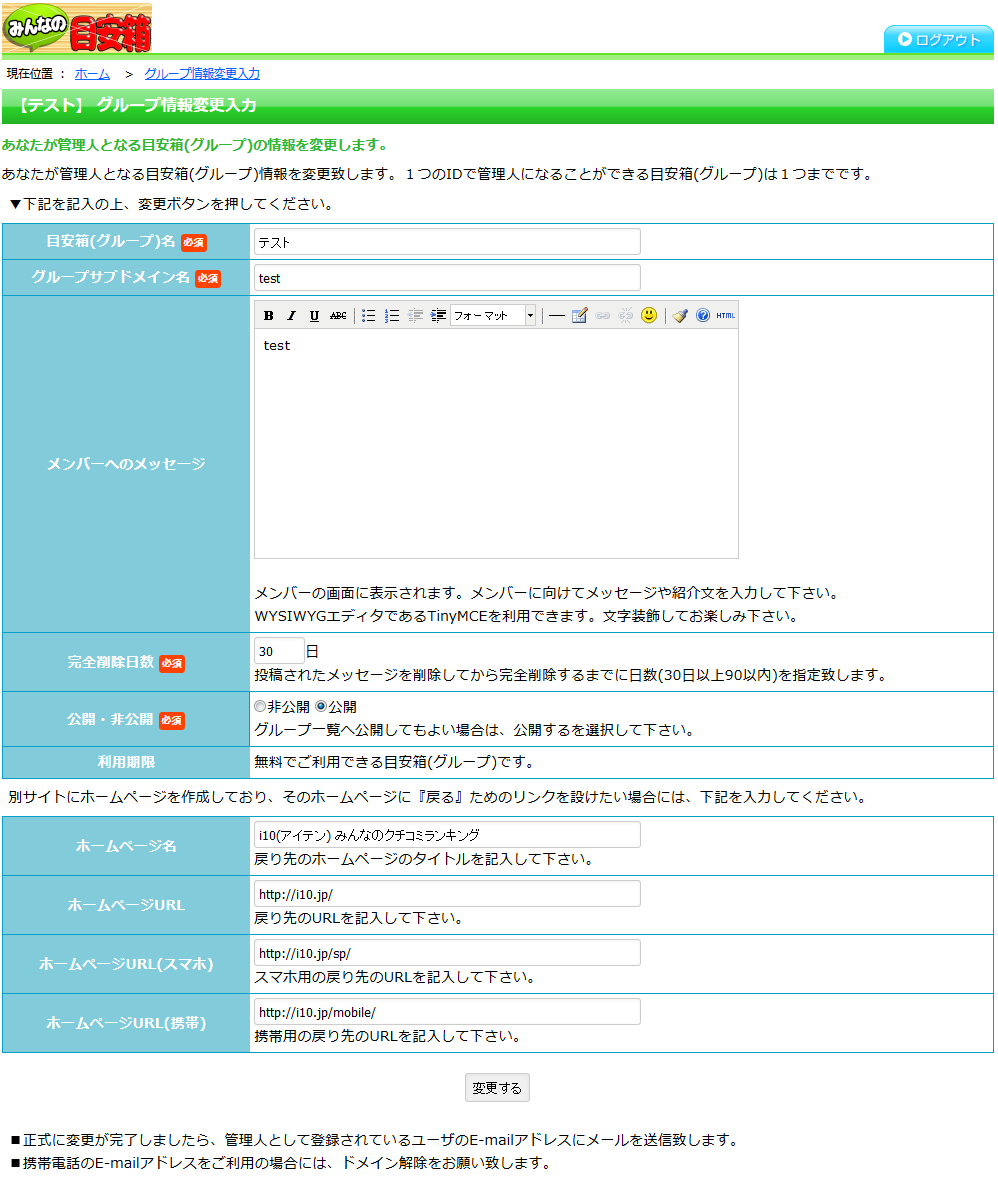
グループメンバー情報一覧(管理者用)
グループのメンバー情報を表示する画面です。
ここから、メンバーの追加、変更、削除、使用停止ができます。
メンバー名をクリックすると、変更・削除ができます。
使用停止欄をクリックすると、使用停止の可否が変更できます。
メンバーを追加するボタンをクリックすると、新しくメンバーが追加できます。
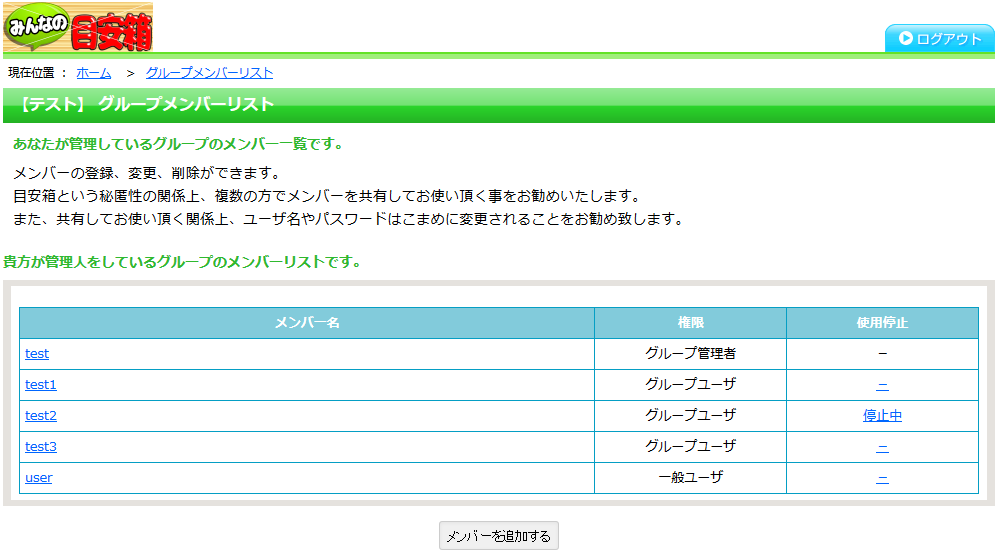
ここから、メンバーの追加、変更、削除、使用停止ができます。
メンバー名をクリックすると、変更・削除ができます。
使用停止欄をクリックすると、使用停止の可否が変更できます。
メンバーを追加するボタンをクリックすると、新しくメンバーが追加できます。
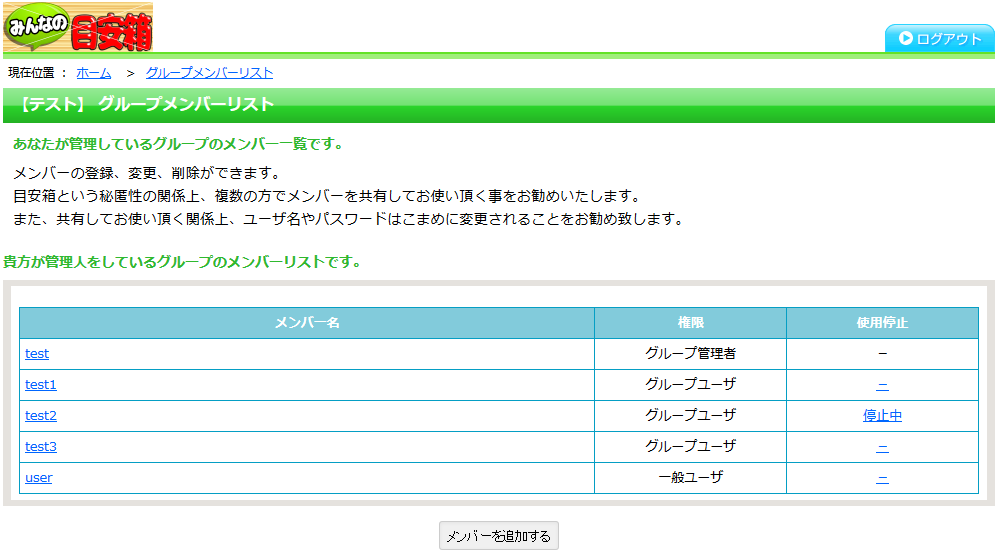
グループメンバー情報編集(管理者用)
グループのメンバー情報を変更する画面です。
追加登録、変更、削除ができます。
ユーザ名、パスワード、権限、E-mailアドレスを入力します。
管理者権限を与えるには、E-mailアドレスを入力する必要があります。
メンバーの権限には以下があります。
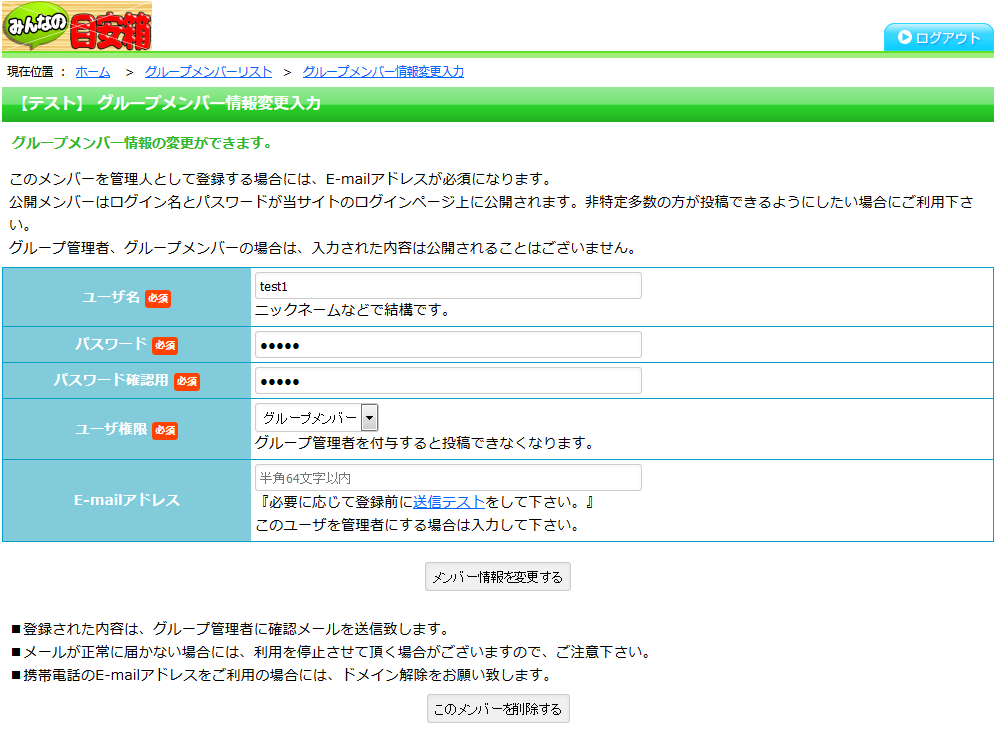
追加登録、変更、削除ができます。
ユーザ名、パスワード、権限、E-mailアドレスを入力します。
管理者権限を与えるには、E-mailアドレスを入力する必要があります。
メンバーの権限には以下があります。
- 【グループ管理者】・・・・投稿されたメッセージを見ることができます。また、グループ情報、メンバー情報などを変更することができます。
- 【グループメンバー】・・・メッセージを投稿することができます。
- 【公開ユーザ】・・・・・メッセージを投稿することができます。ログイン画面へユーザ名とパスワードが表示されます。不特定の方からのメッセージを受け付ける場合に利用します。
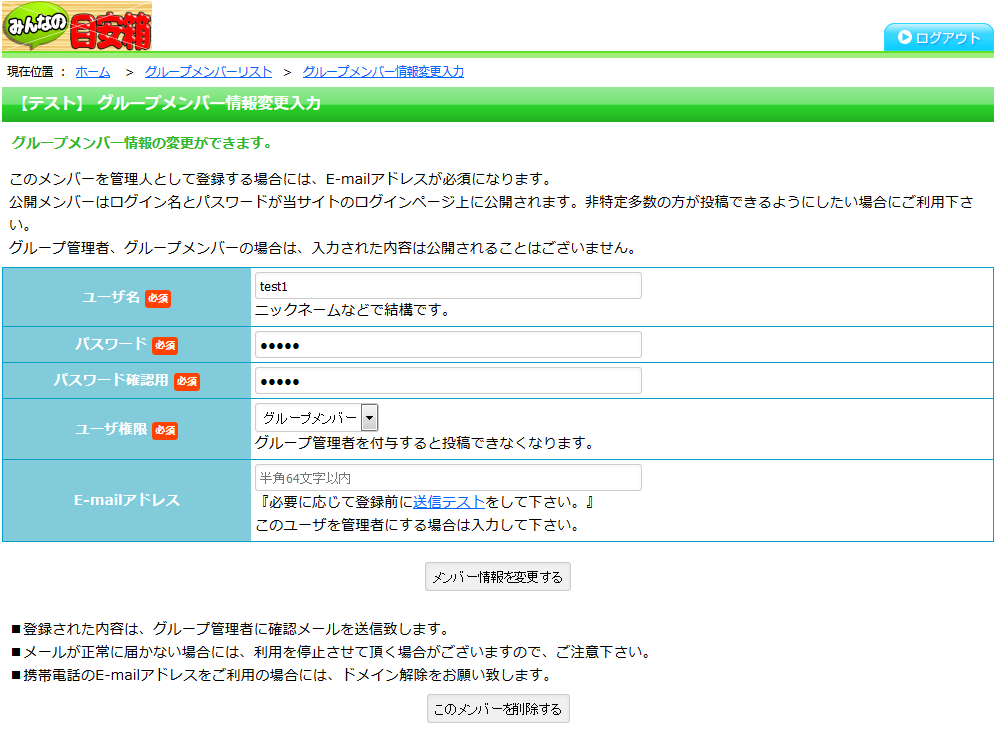
利用期限延長(管理者用)
利用期限の延長ができます。更新は1年単位です。最初の3か月間は無料です。
クレジットカード決済、銀行振込みのいづれかでお願いします。
クレジットカード決済の場合、クレジット会社のサイトへ移行します。
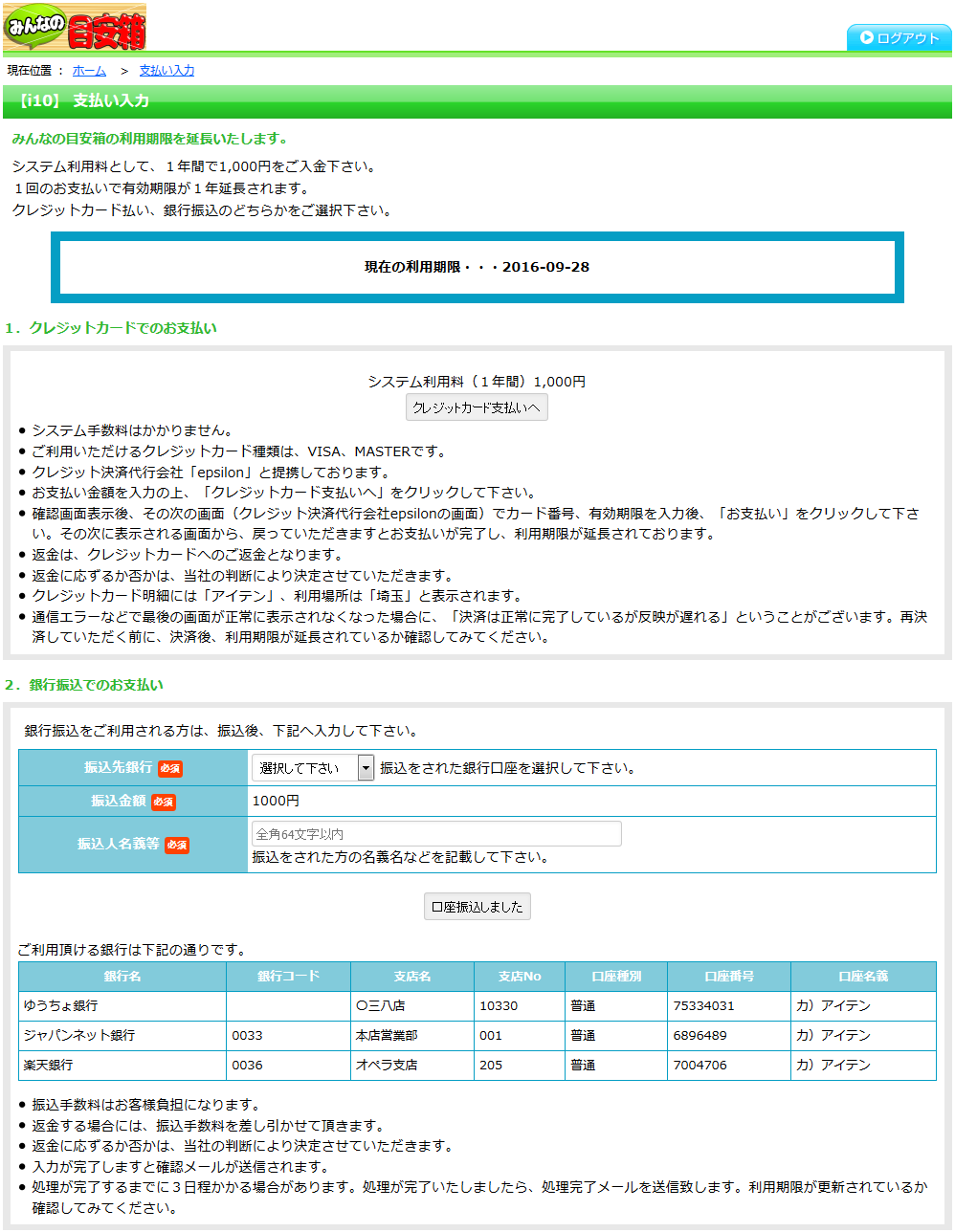
クレジットカード決済、銀行振込みのいづれかでお願いします。
クレジットカード決済の場合、クレジット会社のサイトへ移行します。